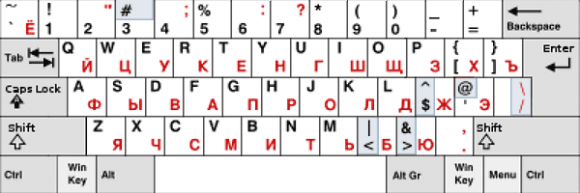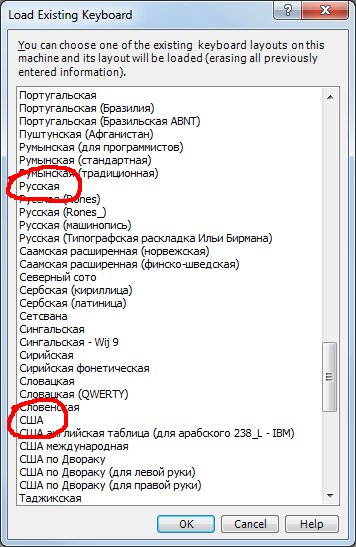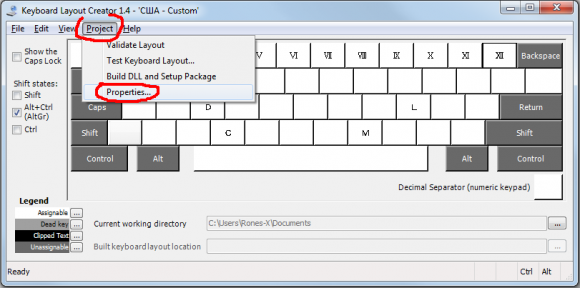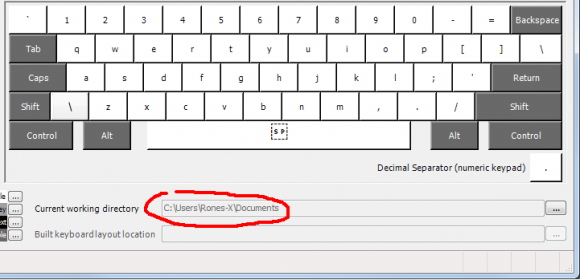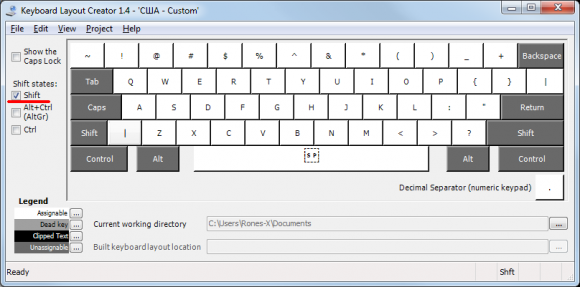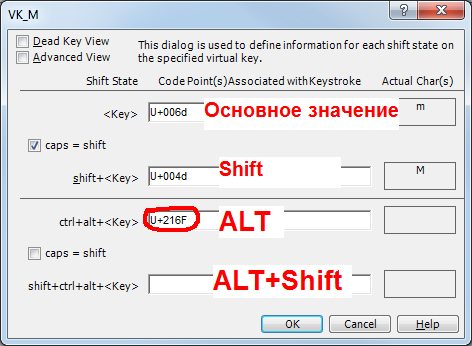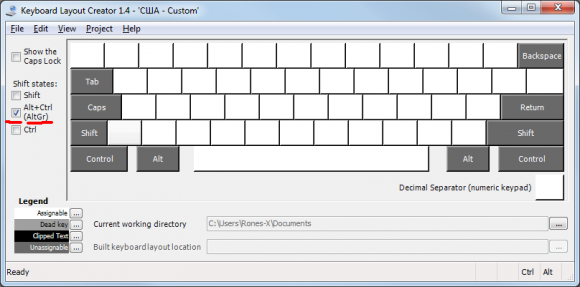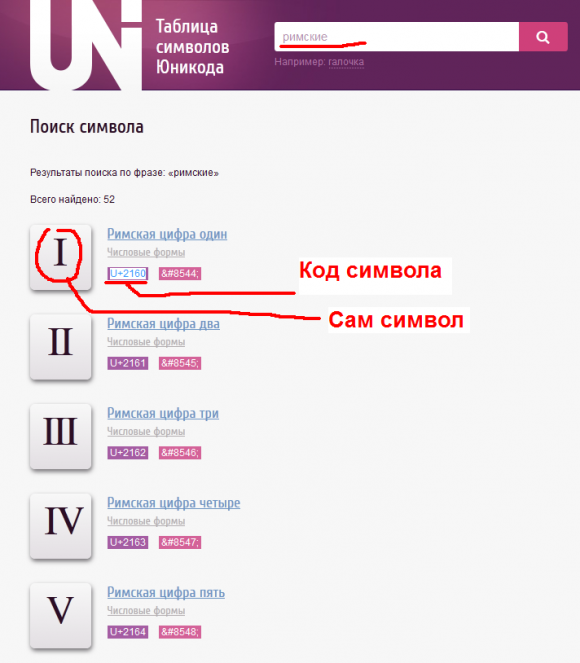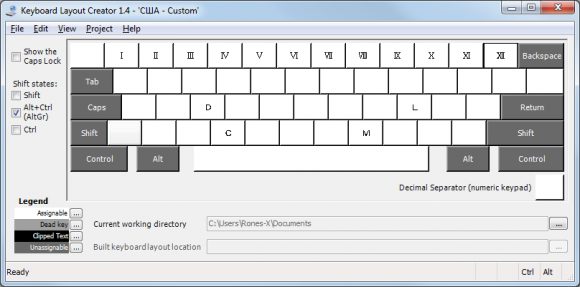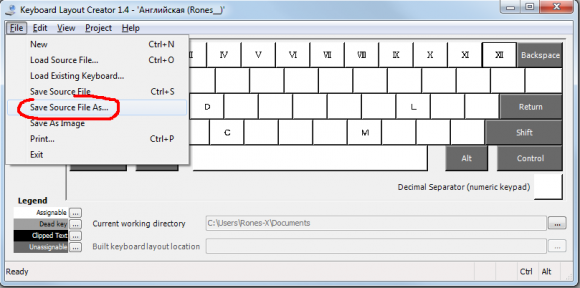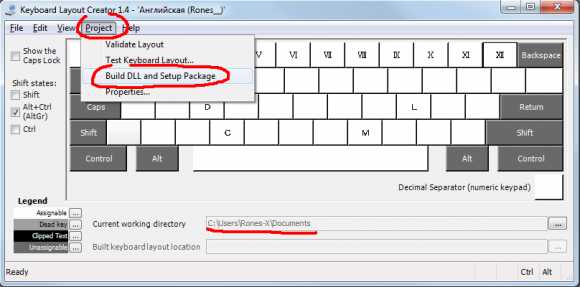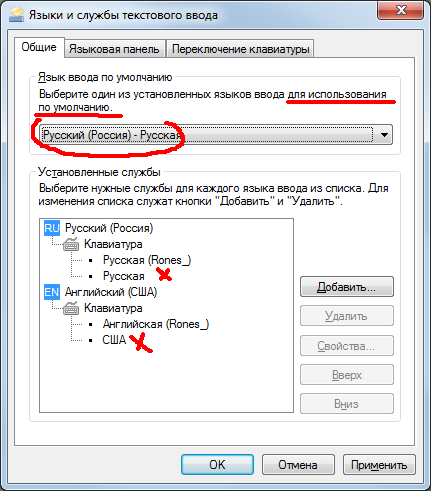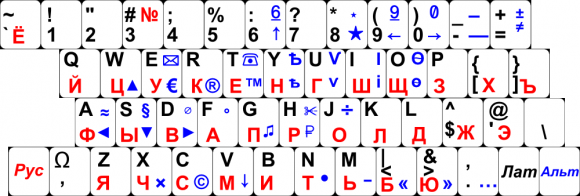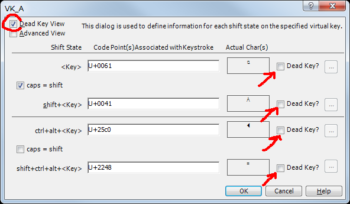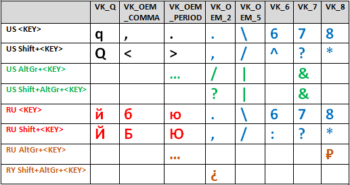Как сделать клавиатуру удобнее
Как установить, поменять и настроить клавиатуру на Андроид телефоне
Одним из основных устройств ввода на смартфонах является клавиатура. Она встроена в оболочку операционной системы и может быть изменена самим пользователям. Разберемся, как изменить клавиатуру на Андроид и настроить ее.
Изменение настроек стандартной клавиатуры на Android
Во всех телефонах установлена стандартная клавиатура, которая входит в оболочку операционной системы. Многих она не устраивает из-за отдельных опций, например, автоматического ввода слов Т9 или неподходящего языка. Если вы неопытный пользователь, то лучше не менять встроенную утилиту. Настройка клавиатуры Андроид проводится по единому принципу:
Для начала разберемся, как переключить язык на клавиатуре Андроид. По умолчанию в стандартной клавиатуре есть специальные кнопки для переключения языка, изменения способа ввода. Если их нет, то для настройки необходимо зайти в панель «Языки ввода».
В зависимости от прошивки вашего телефона в языковой панели будет от 3 до 300 вариантов на выбор. Выберите текущий язык, нажмите на него и спуститесь на строку «Добавить язык». Установите дополнительное значение. Теперь вам достаточно будет просто нажать на знак земного шара, чтобы переключить язык. В этом же разделе вами может быть активирована или отключена голосовая клавиатура на Андроид.
Также при помощи опций клавиатуры вы можете изменить режим использования предугадывания слов и автоматической пунктуации. Если вы не будете пользоваться этими возможностями, смартфон не будет исправлять слова и по двойному пробелу ставить знаки препинания. Для неопытных пользователей смартфонов эти опции часто неудобны.
Удаляем вибрацию на клавиатуре
Отклики на касания к стандартной клавиатуре по умолчанию включены. Поэтому у многих пользователей возникает проблема, как убрать вибрацию на клавиатуре Андроид. Она разряжает батарею и может раздражать пользователя. Для этого снова зайдите в настройки смартфона и сделайте следующие действия:
Если у вас настроена вибрация клавиатуры на Андроид – включить и выключить ее очень просто. Отклик может настраиваться путем установки маркеров и с помощью активации переключателя в виде небольшого рычажка. Если вы используете нестандартное приложение, то аналогично убрать вибрацию можно при помощи настроек – они вызываются прямо из поля для ввода текста. Для этого там предусмотрена пиктограмма сверху в виде шестеренки.
Что делать, если клавиатура в Android телефоне пропала?
На Андроид убрать клавиатуру с экрана просто: достаточно нажать кнопку «Назад» или использовать стрелку вниз в верхней части поля для ввода текста. Но в некоторых случаях после этого действия вы не можете не открыть ее снова. Это случается из-за сбоев приложения, которое обеспечивает ввод. Если вы столкнулись с ситуацией, когда пропала клавиатура на Андроид, что делать в такой ситуации решать нужно сразу. Без клавиатуры вы не сможете общаться и вводить данные в приложениях. Действовать нужно по следующей инструкции:
Как установить на смартфон новую клавиатуру?
Решить проблему, как установить другую клавиатуру на Андроид, можно действуя по инструкции:
При помощи сторонних приложений можно решить вопрос, как установить смайлики на Андроид-клавиатуре, а также изменить внешний вид наборной панели. Стандартная утилита не дает возможности менять внешний вид и цвет кнопок, тогда как приложения от сторонних разработчиков помогают решить проблему невзрачного оформления.
Примеры приложений для замены стандартной клавиатуры
Чтобы установить действительно стоящее приложение можно изучить отзывы пользователей и их оценки, но вы можете поступить иначе – заранее изучить отзывы экспертов и подобрать утилиту с широким функционалом. Приведем несколько приложений, удостоенных самых высоких оценок.
SwiftKey Keyboard
В программу включен уникальный набор тем, возможность корректировки вибрации и звуковых настроек. Среди недостатков этой клавиатуры – недостаточное количество настроек и непривычное расположение элементов. Например, если вы удержите палец на клавише «S», то включится функция голосового набора.
Fleksy
Достоинством клавиатуры является возможность управления жестами. Введение текста методом свайп при этом не поддерживается. Если вас заинтересовала эта клавиатура, то можно использовать ее пробный период – 30 дней. После чего можно выкупить приложение.
TouchPal
Эта клавиатура является самой стильной из представленных – к ней выпущено множество тем, но многие из них платные. Она отличается широким функционалом и корректной работой всех функций. Настройки клавиатуры работают для русского и английского языков.
Еще одно достоинство программы – возможность синхронизации словаря. Подключите TouchPal на всех устройствах и словарь будет регулярно пополняться. Также эта утилита поддерживает введение смайликов и эмодзи.
Теперь вы знаете, как переключить клавиатуру на Андроид, а также настроить ее и поменять. Если у вас остались вопросы, задавайте их в комментариях. Делитесь полученной информацией с друзьями, обсуждайте ее вместе с нами.
Удобная раскладка клавиатуры. Как самому создать удобную раскладку?
В статье подробно рассказывается, как сделать раскладку клавиатуры «под себя».
Например, удобно, когда знаки препинания расположены на одних и тех же клавишах вне зависимости от включённого языка — En или Ru.
Удобная раскладка клавиатуры, это когда знаки препинания расположены на одних и тех же местах вне зависимости от того, какой язык включен — русский или английский. И такую раскладку можно сделать самостоятельно. Полюбуйтесь на классическую клавиатуру — в русской раскладке знак вопроса, к примеру, сидит на цифре семь, а в английской — рядом с буквой Ю. Ну, бред же! И такая ерунда творится с большинством символов. Если вы хотите внести изменения в раскладку своей клавиатуры, а то и добавить на неё кое-какие символы, эта статья для вас.
Решение уже есть
Гугление проблемы привело меня на Хабрахабр к замечательной статье «Клавиатурная раскладка «рус-лат» с совместимыми знаками препинания» за авторством Spmbt. Обязательно прочтите. Автор разработал удобнейшую раскладку клавиатуры с минимальным количеством отклонений от стандарта. Он зафиксировал кавычки, точку с запятой, двоеточие, знак вопроса, точку и запятую на их «русских местах». Теперь они и в английском режиме клавиатуры располагаются совершенно предсказуемо. Доллар, «собаку» и амперсенд автор перебросил поближе к правому шифту. Опять-таки, в русском режиме эти символы оказываются там же. Вот его идея в виде картинки:
Созданный автором файл раскладки прилагается к его статье, но мне захотелось кое-что изменить, и я решил создать раскладку на основе авторской идеи самостоятельно. Предложенный автором способ создания раскладки мне почему-то не понравился. Гуглил я недолго…
Программа для создания собственной раскладки
Для создания и редактирования клавиатурных раскладок разработана программа «MS Keyboard Layout Creator». Совершенно бесплатно, законно и очень торжественно я скачал её с официального сайта Microsoft (скачать MS Keyboard Layout Creator). У программы есть пара недостатков — она не переведена на русский язык и её результаты некорректно работают под Windows 10.
Итак, мы скачали, установили и запустили программу MSKLC. Чтобы не создавать раскладку совсем уж с нуля, открываем существующую в нашей системе стандартную раскладку: File→Load Existing Keyboard.
Откроется список всех наличествующих в системе раскладок.
Сначала откроем раскладку США, отредактируем её, сохраним проект и сгенерируем файл для установки раскладки.
Обратите внимание: затем потребуется сделать то же самое отдельно с раскладкой Русская.
Редактирование раскладки
Нашей будущей раскладке надо присвоить имя. Заходим в Project→Properties.
В поле Name вводим имя нашего проекта (под этим именем будет создана папка с файлами раскладки). В поле Description вводим название созданной раскладки. Именно под этим именем наша раскладка будет фигурировать в виндовском списке всех раскладок. Обязательно укажите уникальное имя для собственной раскладки, чтоб без труда найти её потом в списке.
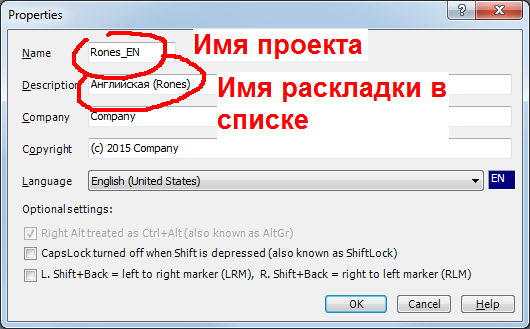
Вообще, эти поля программа заполняет самостоятельно, но я рекомендую ввести внятные имена, чтоб потом не запутаться в похожих названиях. Стоит отметить, что при дальнейшем редактировании вашей раскладки каждую новую редакцию раскладки приходится сохранять под новым именем файла и новым именем проекта.
В основном окне программы в строке Current working directory указан путь, куда будет сохранено наше творение. Путь можно изменить на более удобный вам.
Чтобы присвоить клавише новое значение, кликаем на неё мышкой, и в открывшемся окошке вводим (вставляем из буфера обмена) новый символ или его код:
Ставим галочку у пункта Shift и редактируем «верхние» значения клавиш.
Если в окне ввода символа нажать кнопку All, откроется окно, где данной клавише можно присвоить значения для всех комбинаций: с Shift, с правым Alt (AltGr) и с Shift+AltGr. Это гораздо удобнее.
Так вот, в соответствии с задумкой автора мы присваиваем клавишам английской раскладки новые значения. Буквы фактически не трогаем. Просто ставим запятую, точку, знак вопроса, точку с запятой и т.д. на то же место, что и в русской раскладке. Соответственно, прежние английские значения этих кнопок переезжают на другие места. Подробнее см. на картинке. Потом надо будет привести в соответствие и русскую раскладку!
Вот какой раскладкой пользуется теперь ваш покорный слуга (картинки кликабельны):
Если эти раскладки полностью устраивают вас, вы можете скачать готовые проекты.
Добавление новых символов
Если в ваши планы входит не только переезд знаков препинания, но и добавление новых символов, обратите внимание на то, что в обычных раскладках никакого значения не присвоено нажатию кнопок с префиксами AltGr и AltGR+Shift. Кнопка AltGr — это правый Alt. Если такой кнопки нет на вашей клаве, её заменит комбинация Alt+Ctrl.
То есть, мы можем по собственному произволу присвоить каждой клавише по два дополнительных значения. Многие наверняка хотели бы привязать к клавиатуре те символы, которые нам бывают нужны, но простым способом их не ввести. Например: ©, ÷, Ω, ★, ±, €, ₽. Весьма активно используется этот клавиатурный резерв в Типографской раскладке Бирмана. Надо лишь иметь в виду, что во многих шрифтах навороченных символов просто нет. Где есть полный набор символов, так это в шрифте Arial Unicode.
Чтобы найти нужный нам символ, открываем Таблицу Unicode. В поле поиска вводим запрос, например «телефон» и получаем символы телефонного аппарата. Или вводим запрос «римские», и получаем полный комплект римских цифр. Можно скопировать в буфер обмена как сам символ, так и его код (разницы нет), и вставить в поле выбранной вами клавиши.
В нашем примере я сделал так, чтоб при нажатии на цифру (и некоторую букву) одновременно с кнопкой AltGr выводилось римское начертание этой цифры.
Есть ещё одна ниша — префикс Ctrl, но присваивать значения клавишам с этим префиксом я не советую. Комбинации с Ctrl заняты под так называемые горячие клавиши (Скопировать — Ctrl+C, вставить — Ctrl+V, вырезать Ctrl+X и т.д.).
Сохранение
Внесли все изменения? Сохраняем проект: File→Save Source File As… Позже его можно будет открыть через File→Load Source File.
Но этот файл не является действующей раскладкой. Нужно сгенерить инсталляционный пакет. Инсталляха раскладки представляет собой папку с группой файлов, где setup.exe и является установщиком. Для создания такой папки нажмите в Project→Build DLL and Setup Package.
Прога задаст пару вопросов: Создавать ли лог операции (я отвечаю «Нет») и открыть ли папку с инсталляхой в проводнике («Да»).
Установка раскладок
Чтобы установить свежеиспечённую раскладку, запустите в открывшейся папке файл Setup.exe.
Затем заходим в виндовскую Панель Управления, нажимаем «Язык и языковые стандарты», вкладка «Языки и клавиатуры», кнопка «Изменить клавиатуру…». Нажимаем «Добавить» и в открывшемся списке находим нашу раскладку. У неё будет то имя, что мы присвоили ей в графе Descriprion. Ставим галочку и нажимаем Ok.
Теперь надо бы удалить стандартные раскладки, ставшие ненужными (не беспокойтесь, стандартная раскладка не будет удалена из системы, просто она не будет использоваться при переключении клавы с одного языка на другой). Но чтобы удалить оба стандартных языка, нужно установить один из наших самодельных языков ввода для использования по умолчанию. До этого по умолчанию была установлена одна из стандартных раскладок. Пока мы не освободим её от этой ответственности, мы не сможем её удалить.
Удаление старых версий раскладки
Клавиатурные раскладки удаляются точно так же как деинсталируются программы: Пуск → Панель управления → Программы и компоненты. В списке программ находите старую раскладку, выделяете, правой кнопкой мыши вызываете контекстное меню и нажимаете «Удалить».
Последние штрихи
Разумеется, надо бы наклеить на клавиши их новые значения. Я распечатал новые значения кнопок на самоклеющейся бумаге. Как видите, за основу была взята легендарная раскладка Бирмана. Должен обратить внимание на то, что символов «подчёркнутая 6», «подчёркнутая 9» и «зачёркнутый ноль» в шрифтах не существует. Их я добавлял в свои любимые шрифты самостоятельно.
С помощью программы Punto Switcher я установил переключение на русский язык по нажатию на левую кнопку Shift, а на латинский — по нажатию на правую кнопку Shift. После чего с чистой совестью наклеил на эти кнопки надписи «Рус» и «Лат» соответственно.
Возможные проблемы
Во избежание ошибок при работе программы следуйте следующим рекомендациям:
Раскладки наших читателей
«Выборочная» раскладка
Идея в том, чтобы все символы на клавишах оставались на своих местах, там где они и нарисованы, а выбирать их можно было бы с помошью модификаторов: Shift и AltGr (правый Alt или Alt+Ctrl). Русская раскладка остается без изменений, меняется только три клавиши в английской раскладке: VK_OEM_2 (/,?), VK_OEM_5 (\,|)и VK_7 (7, &)
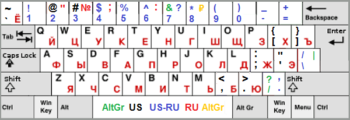
Черный — это только английская.
Красный — только русская
Синий — совпадающие в английской и русской раскладках.
Зелёный — альтернативные в английской
Жёлтые — альтернативные в русской (тут я ничего не добавлял, но есть готовые, например, AltGr-8 — это новый символ деревянного ₽).
На клавише VK_OEM_2 в русской и английской раскладках стали точка и запятая (Shift), и остались альтернативно косая черта (AltGr) и знак вопроса (Shift+AltGr).
На клавише VK_OEM_5 в русской и английской раскладках стали обратная косая черта и косая черта (Shift), и осталась альтернативно вертикальная черта (AltGr). Все 3 черты собраны на одной клавише (впрочем они там и нарисованы).
Была еще идея вместо Shift и AltGr использовать левый и правый Shift, но я не нашел варианта как это осуществить в программе Microsoft Keyboard Layout Creator 1.4.
Раскладку можно скачать и установить отсюда : cloud.mail.ru/public/FUXZ/exB748HL6
Раскладка «JCUKEN»
Разработана нашим читателем Виталием (см. подробное описание) и призвана помочь тем, кто владеет слепым набором в русской раскладке, но не владеет набором в английской раскладке и хотел бы, чтоб латинские буквы повторяли по расположению русские буквы. Да, эта раскладка подобна достопочтенной «JCUKEN», известной многим по советским компьютерам «Искра» и «Электроника». Скачать раскладку YCUKEN.
Этим же автором разработана «обратная» раскладка — «Eng_RU». Подробности и файл для скачивания.
Здравствуйте, у меня проблема, и пока я не знаю, как её решить. Купила безпроводную клавиатуру, для использования с телевизором, так вот, при переключении языка выдаётся русский шрифт, но! Он совпадает с буквами английского алфавита на раскладке ( например, хочу написать зонт на русском, но только набирание zont мне выдаёт русское слово. Что делать? Подскажите, пожалуйста 🙏🙏🙏
Или пишу привет, нажимая на русские буквы, но выдаёт абракадабру. А если наберу privet-пишет русскими.
Не сталкивался с такой проблемой. Назовите модель телевизора и модель клавиатуры. Может быть тогда разберусь в чём причина (в клаве или в TV).
В статье написано про проблемы с 10-й виндой. В чем они заключаются? Мне нужна раскладка для транслитерации текстов со спец. символами типа š, ś, ṣ, ṯ, ḥ и т.п. Таких нету готовых?
Я, признаться, нн помню. Толи поля пустые, толи не генерится раскладка. Это не у всех. Есди будут проблемы, попробуйте другую программу:
• MapKeyboard https://inchwest.com/hotkeycontrol/#mapkeyboard
• KeyTweak https://keytweak.en.softonic.com
О раскладке, нужной вам, я не знаю. Может быть вам подойдёт знаменитая раскладка Бирмана — там есть функция модификации букв (акуты, умляуты).
Как настроить клавиатуру на телефоне
Практически на всех современных Android смартфонах по умолчанию установлена экранная клавиатура Gboard. Это полностью настраиваемое приложение, которое позволяет не только набирать текст, но и отправлять эмодзи, GIF-изображения, осуществлять поиск в Google.
Через настройки телефона вы можете изменить способ ввода, выбрать язык по умолчанию, включить или отключить эффекты (виброотдача, звук), а также отрегулировать ряд других параметров. Далее мы подробно расскажем, как настроить клавиатуру на Андроиде.
Как настроить виртуальную клавиатуру
Любая установленная на смартфоне или планшете клавиатура настраивается через меню «Язык и ввод». В нашей инструкции мы будем работать с приложением Gboard. Как настроить клавиатуру:
Шаг 1. Перейдите в меню «Настройки» и в разделе «Личные данные» выберите пункт «Язык и ввод».
Шаг 2. В разделе «Клавиатура и способы ввода» нажмите на пункт «Виртуальная клавиатура». Здесь отобразится список используемых приложений для ввода текста. Если вы хотите включить стороннюю клавиатуру, то нажмите на пункт «Управление клавиатурами» и активируйте нужную. Подробнее об этом вы можете почитать в нашем руководстве как поменять клавиатуру на Андроиде.
Шаг 3. Выберите из списка Gboard, чтобы просмотреть список доступных параметров. Здесь вы можете изменить язык ввода, включить или отключить исправление текста, выбрать тему.
Шаг 4. Если вы не знаете как отключить звук клавиатуры на Андроиде, то нажмите на пункт «Настройки». Здесь тапните на строку «Звук при нажатии клавиш», чтобы передвинуть ползунок в состояние «Выключено».
Шаг 4. Передвиньте ползунок «Вибрация при нажатии клавиш» в состояние «Выключено», чтобы отключить виброотклик. При необходимости измените на этой странице другие параметры.
Теперь вы знаете, как отключить виброотклик, звук и настроить другие параметры для экранной клавиатуры.
Как быстро сменить раскладку и способ ввода
Изменять параметры ввода можно не только через меню «Настройки», но и в любом другом приложении. Инструкция:
Шаг 1. Запустите любое приложение для ввода текста (например, какой-нибудь мессенджер) и тапните в поле для ввода сообщения, чтобы вызвать клавиатуру. Нажмите на значок в виде шестеренки, чтобы быстро перейти в меню «Настройки». Это удобно, если вы хотите отключить исправление слов или изменить способ ввода текста.
Шаг 2. Нажмите и удерживайте на клавиатуре «Пробел», чтобы изменить раскладку или языковые настройки.
При необходимости вы можете менять способ ввода текста в любое время. Для этого достаточно запустить какой-нибудь мессенджер и перейти в настройки. Это удобно, если вы используете разные виртуальные клавиатуры.
Как настроить Bluetooth клавиатуру
На любом современном смартфоне или планшете можно набирать текст не только через виртуальную, но и физическую беспроводную клавиатуру. Подробнее о них вы можете прочитать в нашей подборке лучших Bluetooth клавиатур для Android. Как настроить Bluetooth клавиатуру:
Шаг 1. Подключите устройство к смартфону и перейдите в меню «Настройки». Здесь выберите пункт «Язык и ввод».
Шаг 2. В разделе «Клавиатуры и способы ввода» выберите «Физическая клавиатура».
Шаг 3. Если при наборе текста вы хотите включить клавиатуру на экране, то передвиньте ползунок «Виртуальная клавиатура» в состояние «Включено».
Шаг 4. Нажмите пункт «Быстрые клавиши», чтобы настроить на физической клавиатуры кнопки для быстрого доступа. Например, смену языка, запуск приложений.
На этом настройка клавиатуры заканчивается. При необходимости вы в любое время можете изменить клавиши для быстрого доступа или другие параметры. Кроме того, если ваша Bluetooth клавиатура работает только с «родным» приложением, то не забудьте его установить.